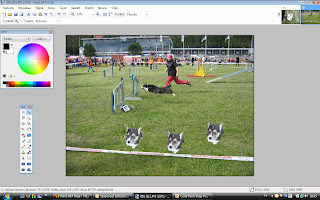Harjoitus koetta varten
- käynnistä PowerPoint, oletuksena aukeaa Tyhjä esitys
- kirjoita neljälle dialle otsikot
1. Antikvaari Oy
2. Tuotteet
3. Henkilökunta
4. Yhteystiedot
2. Tallenna ja anna nimeksi antikvaari.
3. Täydennä diojen tekstit.
1. laadukasta lukemista kaikille
2. Käytetyt
-kirjat
-aikakauslehdet
-sarjakuvat
-julisteet
3. Kauko Kirja, myymäläpäällikkö
Tiina Teos, myymälävastaava
Lasse Lukumies, kirjahankkija
Riina Romaani, myyjä
Nisse Novelli, myymäläapulainen
4. Kirjakatu 66, 20100 Turku
puhelin 02-1122333444
e-mail etunimi.sukunimi@te.os
Aukioloajat:
arkisin 06.00-22.00
lauantaisin 10.00-16.00
4. Valitse dialle alla mainittu lay-out-malli (Muotoile/Dian rakenne).
- dia1 on sisältää vain otsikon
- dia2 sisältää tekstiä ja kuvan
- dia3 sisältää organisaatiokaavion
- dia4 sisältää tekstin ja kuvan.
5. Täydennä diat aineistolla:
- DIA 1: Muuta Otsikoksi WordArt-objekti
- DIA 2: piirrä Paint.NET ohjelmalla sarjakuvalehti ja liitä piirroksesi diaan
- DIA 3: Tee organisaatiokaavio. Ylin on Kauko, jolla suoraan alaisina Tiina ja Lasse. Tiinan alaisina Riina ja Nisse.
- DIA 4: Etsi ClipArt-tiedostoista vanhaa rakennusta esittävä kuva ja liitä diaan
6. Määrittele dioille:
- yhteinen ulkoasu joko värimallista tai suunnittelumallista
- sivujen vaihtumisefekti
- dioille 2 ja 4 tekstien animaatioefekti (Diaesitys/Animaatiomallit)
7. Tallenna tiedosto opettajan muistitikulle.
Linkit, joita voit tarvita:
Raahe: PowerPoint-peruskurssi
Microsoft: PowerPoint 2003 ohjeet
Pain.NET: suomenkielinen ohje Read more...